TP-LINK TL-WR840N service manual
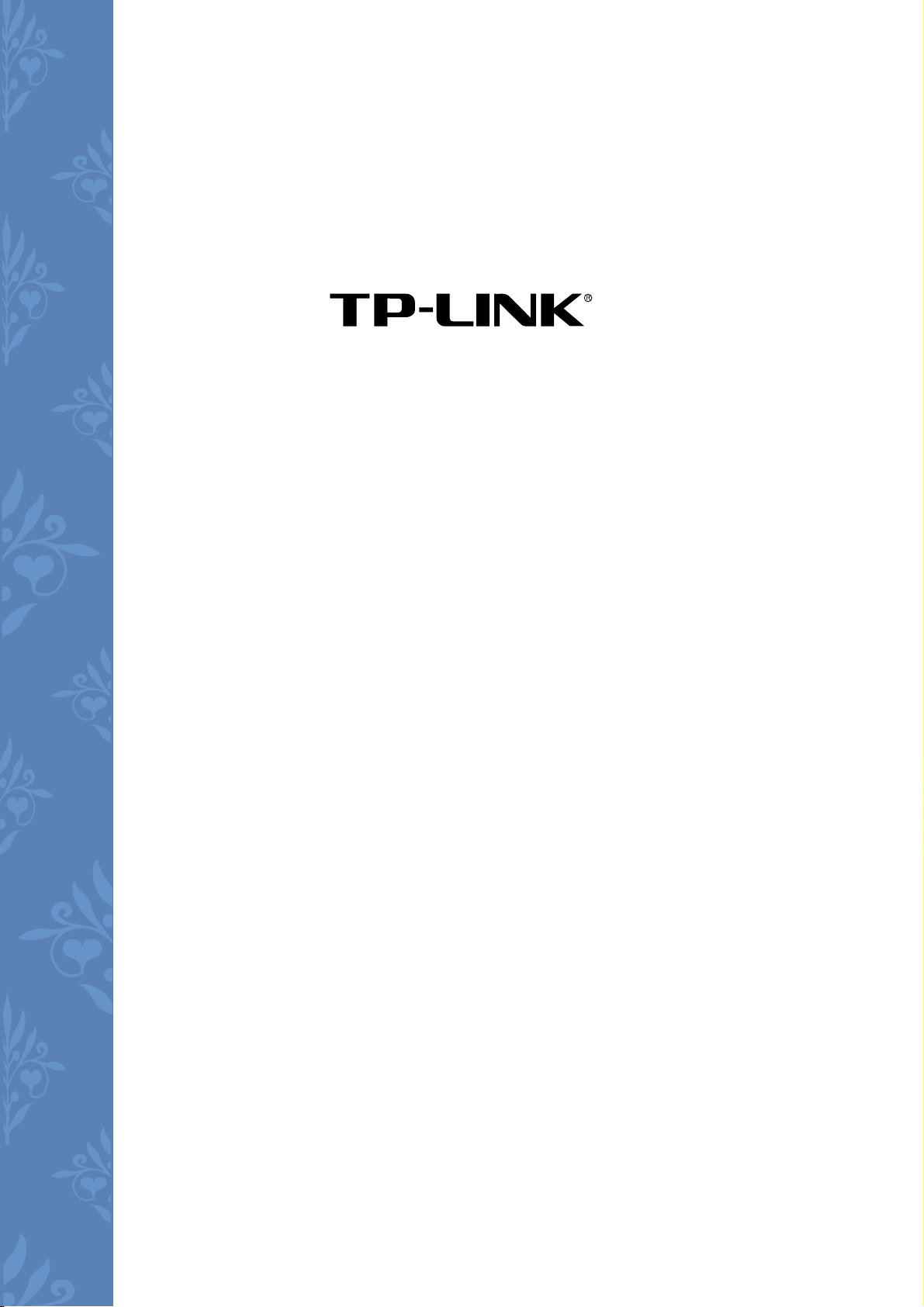
11N 无线宽带路由器
TL-WR840N
详细配置指南
REV: 2.0.0
1910040191
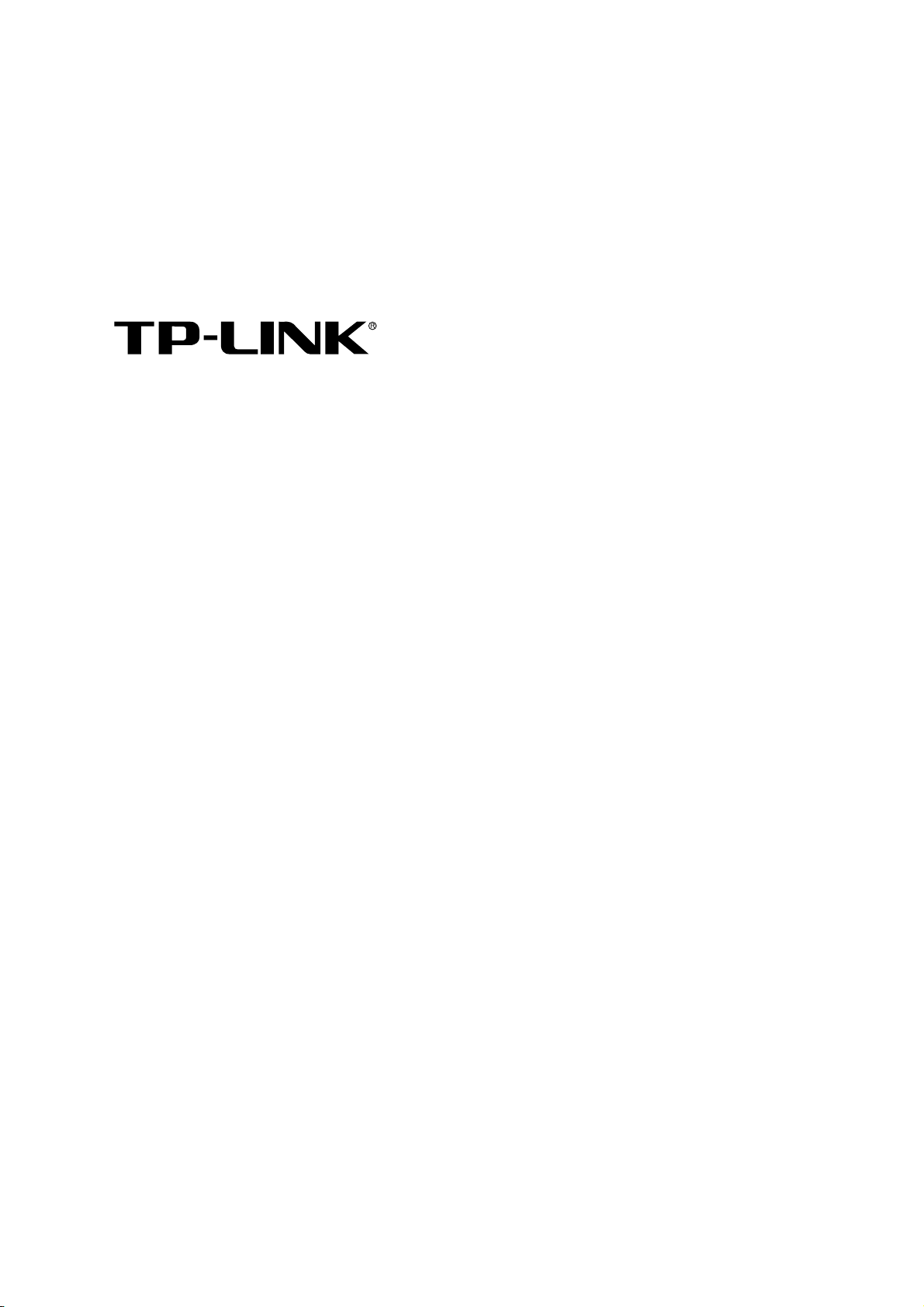
声明
Copyright © 2011 深圳市普联技术有限公司
版权所有,保留所有权利
未经深圳市普联技术有限公司明确书面许可,任何单位或个人不得擅自仿制、复制、誊抄或转译本
书部分或全部内容。不得以任何形式或任何方式(电子、机械、影印、录制或其他可能的方式)进
行商品传播或用于任何商业、赢利目的。
为深圳市普联技术有限公司注册商标。本文档提及的其他所
有商标或注册商标,由各自的所有人拥有。
本手册所提到的产品规格和资讯仅供参考,如有内容更新,恕不另行通知。除非有特殊约定,本手
册仅作为使用指导,本手册中的所有陈述、信息等均不构成任何形式的担保。
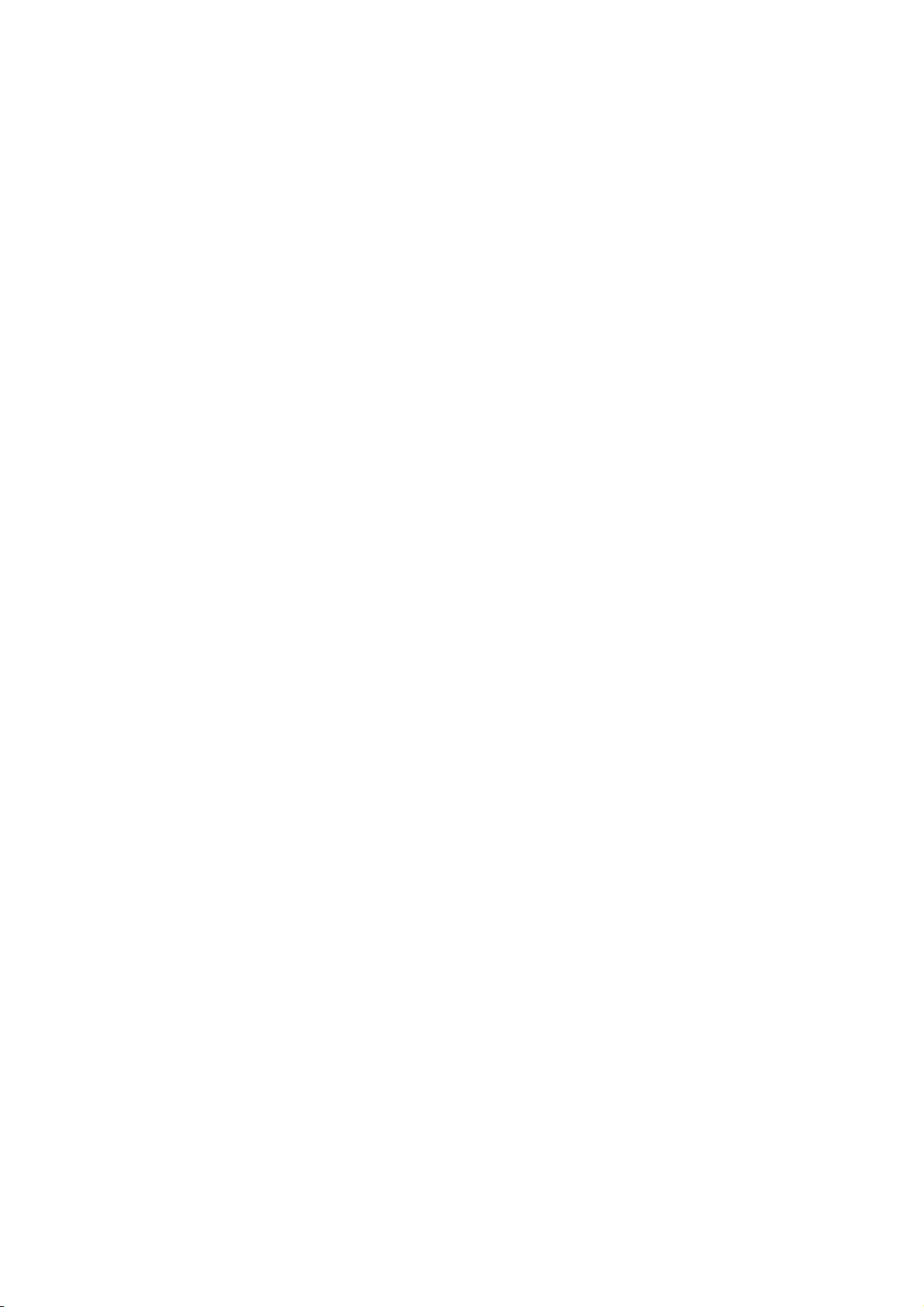
目 录
第 1 章 详细配置指南简介 ............................................................................................1
1.1 本书约定 .........................................................................................................................1
1.2 本书章节安排 ..................................................................................................................1
第 2 章 产品概述........................................................................................................... 3
2.1 产品简介 .........................................................................................................................3
2.2 主要特性 .........................................................................................................................3
第 3 章 硬件描述........................................................................................................... 4
3.1 面板布置 .........................................................................................................................4
3.1.1 前面板 ..................................................................................................................4
3.1.2 后面板 ..................................................................................................................5
3.2 复位 ................................................................................................................................5
3.3 系统需求 .........................................................................................................................5
3.4 安装环境 .........................................................................................................................6
第 4 章 快速安装指南.................................................................................................... 7
4.1 硬件连接 .........................................................................................................................7
4.2 建立正确的网络设置 .......................................................................................................7
4.3 快速安装指南 ................................................................................................................ 11
第 5 章 配置指南......................................................................................................... 15
5.1 启动和登录....................................................................................................................15
5.2 运行状态 .......................................................................................................................15
5.3 设置向导 .......................................................................................................................17
5.4 QSS安全设置................................................................................................................17
5.5 网络参数 .......................................................................................................................25
5.5.1 WA
5.5.2 LAN口设置 .........................................................................................................31
5.5.3 MAC地址克隆.....................................................................................................32
5.6 无线设置 .......................................................................................................................32
5.6.1 基本设置.............................................................................................................32
5.6.2 无线安全设置 .....................................................................................................34
5.6.3 无线MAC地址过滤..............................................................................................38
5.6.4 无线高级设置 .....................................................................................................40
5.6.5 主机状态.............................................................................................................40
5.7 DHCP服务器.................................................................................................................41
5.7.1 DHCP服务..........................................................................................................41
5.7.2 客户端列表 .........................................................................................................42
5.7.3 静态地址分配 .....................................................................................................42
5.8 转发规则 .......................................................................................................................43
5.8.1 虚拟服务器 .........................................................................................................44
N口设置 ........................................................................................................25
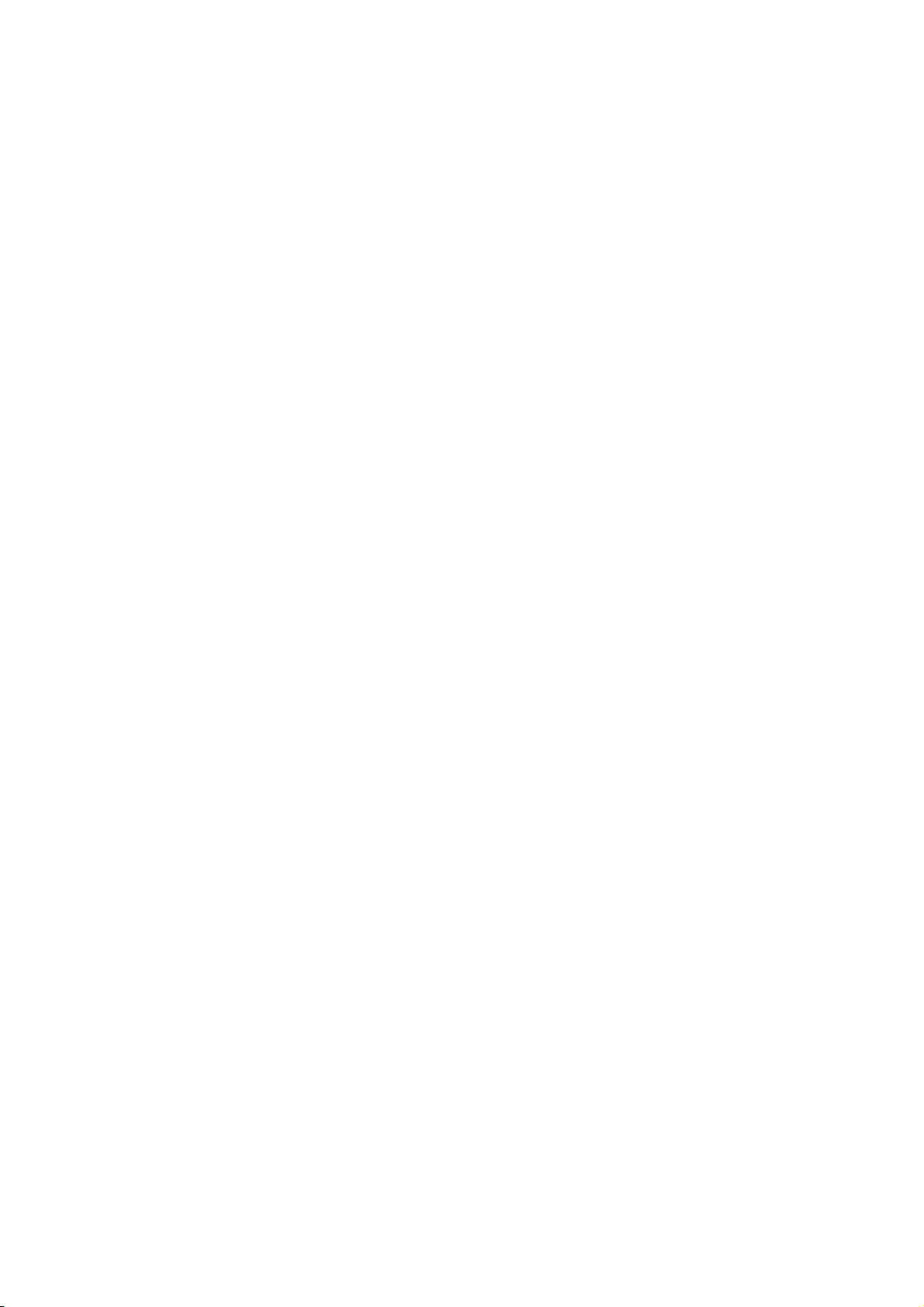
5.8.2 特殊应用程序 .....................................................................................................45
5.8.3 DMZ主机 ............................................................................................................46
5.8.4 UPnP设置 ..........................................................................................................47
5.9 安全设置 .......................................................................................................................47
5.9.1 防火墙设置 .........................................................................................................48
5.9.2 IP地址过滤 .........................................................................................................48
5.9.3 域名过滤.............................................................................................................50
5.9.4 MAC地址过滤.....................................................................................................51
5.9.5 远端WEB管理 ....................................................................................................52
5.9.6 高级安全设置 .....................................................................................................53
5.10 路由功能 .......................................................................................................................55
5.10.1 静态路由表 .........................................................................................................55
5.11 IP带宽控制....................................................................................................................56
5.12 IP与MAC绑定................................................................................................................57
5.12.1 静态ARP绑定设置 ..............................................................................................58
5.12.2 ARP映射表.........................................................................................................58
5.13 动态DNS
5.14 系统工具 .......................................................................................................................60
5.14.1 时间设置.............................................................................................................61
5.14.2 诊断工具.............................................................................................................62
5.14.3 软件升级.............................................................................................................64
5.14.4 恢复出厂设置 .....................................................................................................65
5.14.5 备份和载入配置..................................................................................................65
5.14.6 重启路由器 .........................................................................................................67
5.14.7 修改登录口令 .....................................................................................................68
5.14.8 系统日志.............................................................................................................68
5.14.9 流量统计.............................................................................................................68
.......................................................................................................................59
附录A FAQ ............................................................................................................... 70
附录B IE浏览器设置................................................................................................. 74
附录C MAC地址查询................................................................................................ 76
附录D 规格参数........................................................................................................ 80
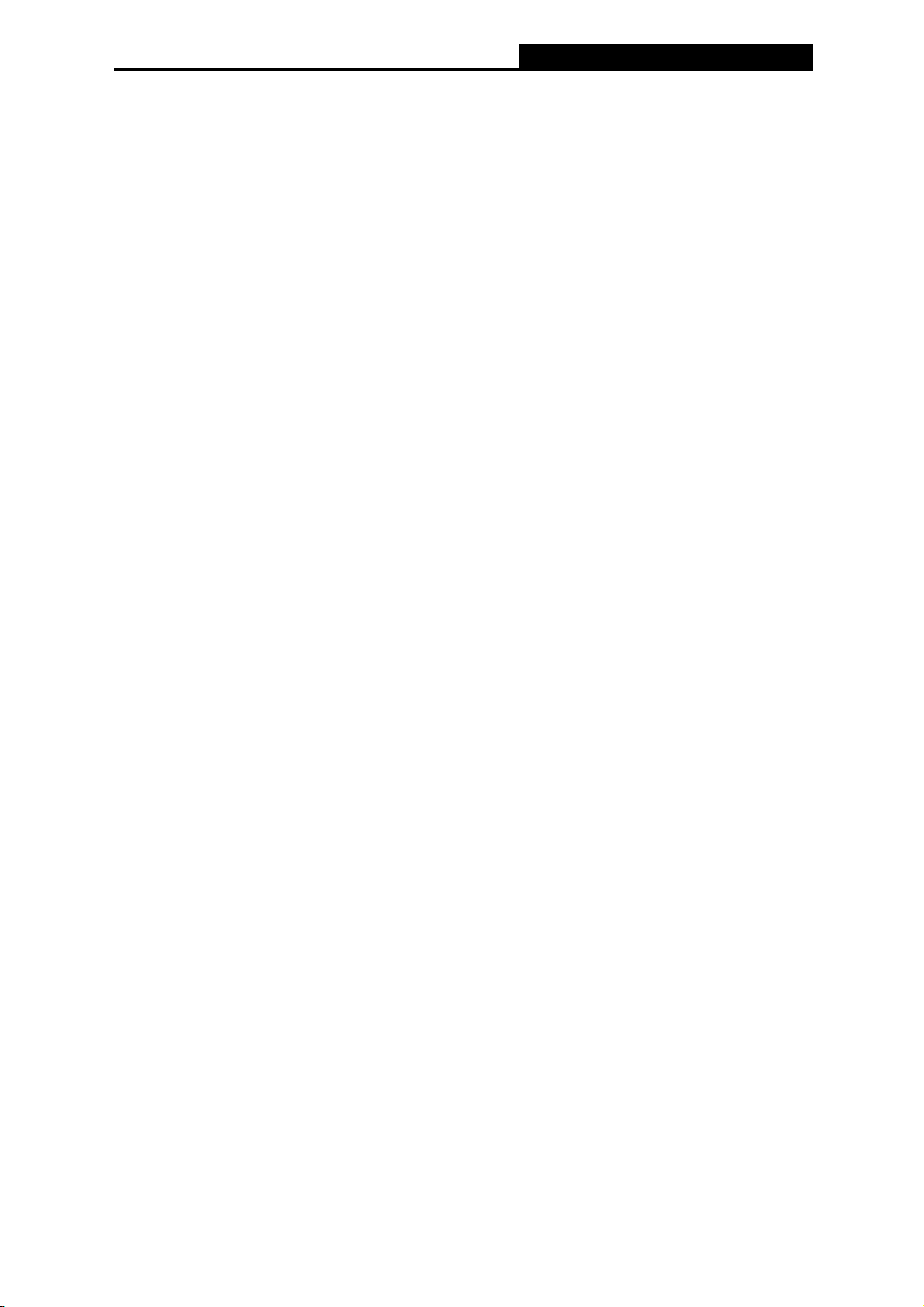
TL-WR840N 11N 无线宽带路由器
第1章 详细配置指南简介
本文档旨在帮助您正确使用路由器的功能,内容包括路由器的性能特征以及所有功能的详细说明。
若要使用路由器中的其他应用方面的功能,可以参考本文档相关部分内容。
1.1 本书约定
1. 用“→”符号说明在 WEB 界面上的操作引导,其方法是点击菜单、选项、按钮等。
2. 路由器配置界面的菜单或按钮名采用“加粗”字表示,其它选项名或操作项等用“”表示。
3. 图片界面都配有相关参数,这些参数主要是为正确配置产品参数提供参考。实际产品的配置界
面并没有提供,请根据实际需要设置这些参数。
1.2 本书章节安排
第一章:详细配置指南简介。介绍本文档结构和编写约定。
第二章:产品概述。介绍路由器及其特性。
第三章:硬件描述。介绍路由器的前后面板以及安装环境注意事项。
第四章:快速安装指南。介绍硬件连接方法,并设置相关参数实现共享上网。
第五章:配置指南。介绍路由器包含的功能,请根据需要查看相关部分内容。
z QSS 安全设置:若计算机的无线网卡支持 WPS,可以通过 QSS 安全设置与网卡进行
更为便捷和安全的无线连接。
z 网络参数:设置路由器的 LAN、WAN 口参数。LAN 口参数决定了计算机 IP 地址,正
确设置计算机 IP 地址才能正常访问路由器;WAN 口参数直接影响您是否可以上网,
请根据网络服务提供商提供的参数正确设置。
z 无线设置:设置路由器的无线参数。只有当网卡的参数和路由器的参数相匹配时,才
能正常使用无线功能访问路由器;同时,通过此功能给无线网络加密可以防止他人非
法加入无线网络。
z DHCP 服务器:此功能可以自动为计算机自动分配 IP 地址,无须手动设置计算机 IP
地址。
z 转发规则:当将计算机设置成网络服务器后,请配置此功能以保证网络中的其他用户
可以访问该服务器。
z 安全设置:此功能可以限制外网向局域网发起的连接、抑制局域网的泛洪攻击,并可
以设置路由器的 LAN、WAN 口的管理权限。
z 路由功能:当您对网络拓扑充分了解后,使用此功能可以减少路由选路造成的网络开
销,提高数据包的转发速度。
z IP 带宽控制:此功能可以对局域网计算机上网带宽进行分配和控制,利用有限的带宽
资源来保证重要数据及时传输。
z IP 与 MAC 绑定:此功能可以有效防止 ARP 攻击,维护局域网用户的上网安全。
z 动态 DNS:此功能可以使互联网主机通过域名访问路由器或局域网中的服务器。
1
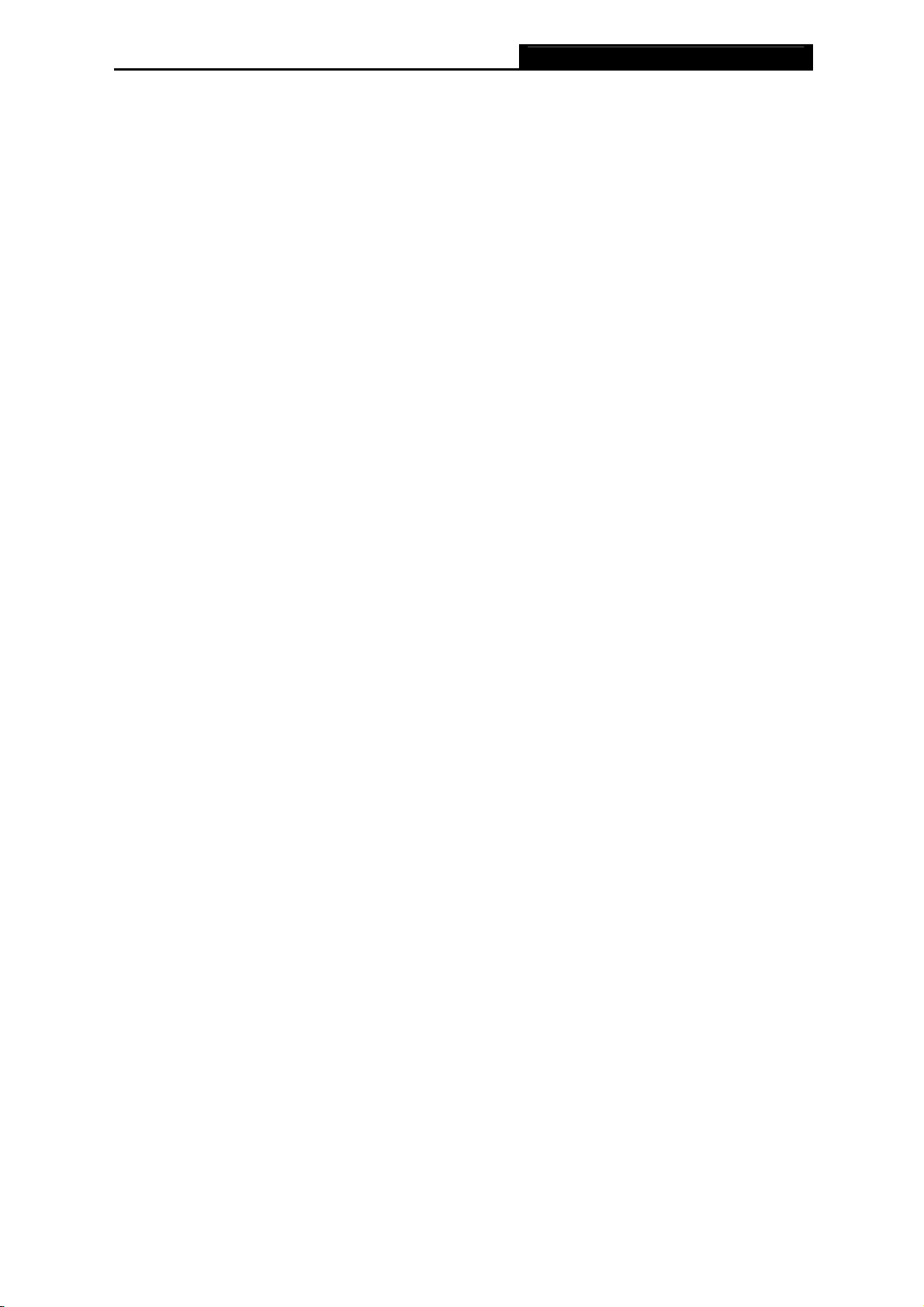
TL-WR840N 11N 无线宽带路由器
z 系统工具:此部分为维护路由器的系统操作工具,可以对路由器进行升级,查看路由
器的配置信息,同时当设置路由器出错时,可通过恢复出厂设置来重新设置。
附录 A FAQ:解决配置路由器过程中的常见问题。
附录 B IE 浏览器设置:介绍如何设置 IE 浏览器,保证您正常访问路由器和上网。
附录 C MAC 地址查询:介绍如何查看本机的 MAC 地址。
附录 D 规格参数:介绍路由器的详细规格参数。
2
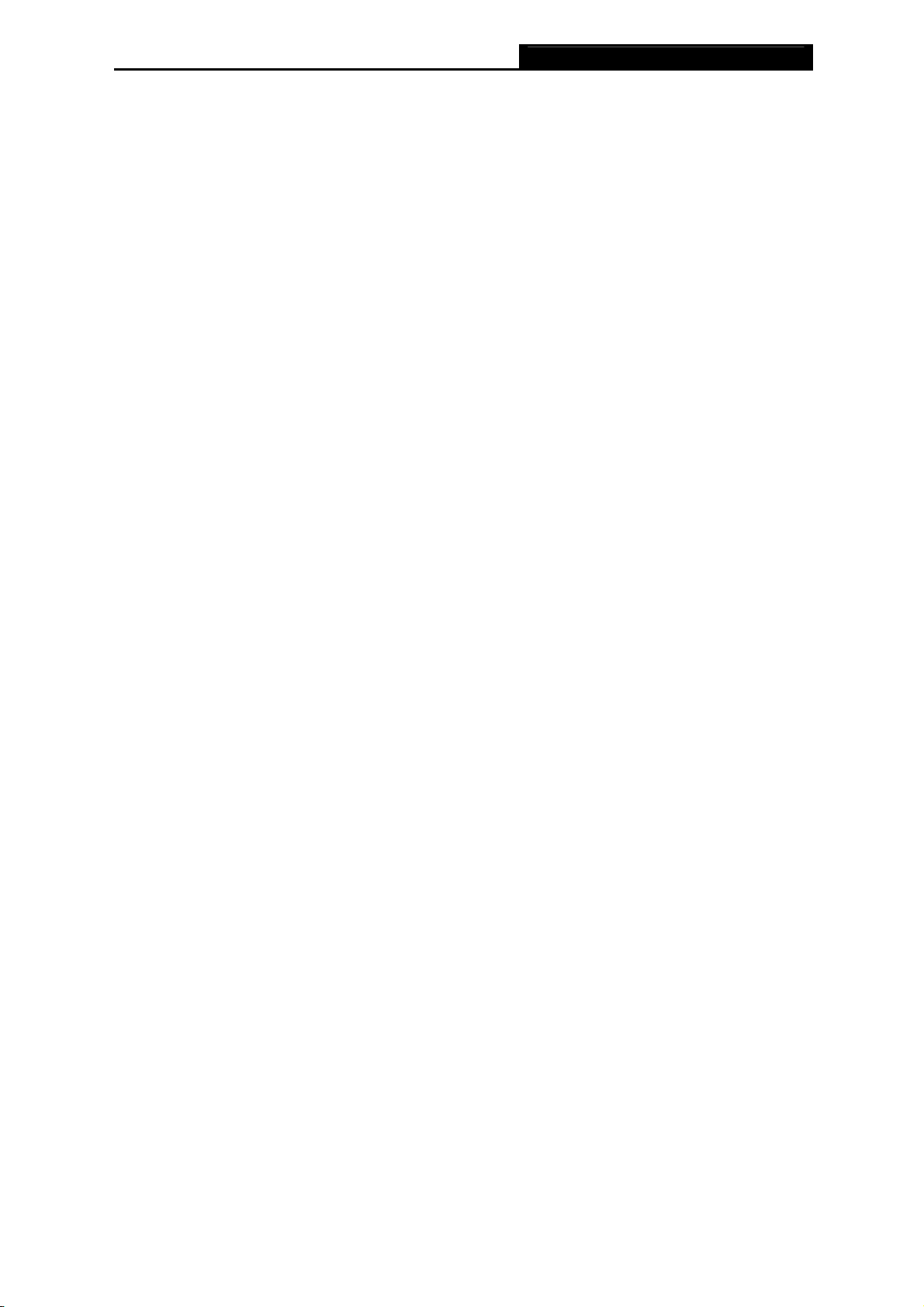
TL-WR840N 11N 无线宽带路由器
第2章 产品概述
2.1 产品简介
为了充分利用该款路由器的各项功能,请仔细阅读该详细配置指南。
TL-WR840N 11N 无线宽带路由器是专为满足小型企业、办公室和家庭办公室的无线上网需要而设
计的,它基于 IEEE 802.11n 标准,能扩展无线网络范围,提供最高达 300Mbps 的稳定传输,同
时兼容 IEEE 802.11b 和 IEEE 802.11g 标准,提供多重安全防护措施,可以有效保护无线上网安
全。
2.2 主要特性
¾ 提供一个 10/100M 以太网(WAN)接口,可接 xDSL Modem/Cable Modem/Ethernet
¾ 内部集成四口交换机,提供四个 10/100M 以太网(LAN)接口
¾ 支持最高达 300Mbps 的传输速率,具备速率自适应功能,可以自动调整无线传输速率
¾ 支持 64/128/152 位 WEP 加密,WPA/WPA2、WPA-PSK/WPA2-PSK 等加密与安全机制,
可以保证数据在无线网络传输中的安全
¾ 支持 11b only、11g only、11n only、11bg mixed 和 11bgn mixed 等多种无线模式
¾ 支持 SSID 广播控制,有效防止 SSID 广播泄密
¾ 内置网络地址转换(NAT)功能,支持虚拟服务器、特殊应用程序和 DMZ 主机
¾ 内建 DHCP 服务器,同时可进行静态地址分配
¾ 支持 VPN 穿透
¾ 支持通用即插即用(UPnP),符合 UPnP 标准的数据可顺利通过
¾ 内置安全功能,可以有针对地开放指定计算机的上网权限
¾ 支持动态 DNS 功能,能够为动态 IP 地址提供域名服务
¾ 内置静态路由功能,可以根据需要构建特殊网络拓扑
¾ 支持基于 MAC 地址的局域网 WEB 管理,可以有效地限制局域网中计算机对 WEB 管理页
面的访问
¾ 支持 WEB 软件升级,可以免费获得路由器的最新软件
¾ 可以根据上网动作,自动或按时连通和断开网络连接
¾ 支持本地和远端 WEB 管理,全中文配置界面,配备简易安装向导(Wizard)
¾ 支持 QSS 快速安全设置
3
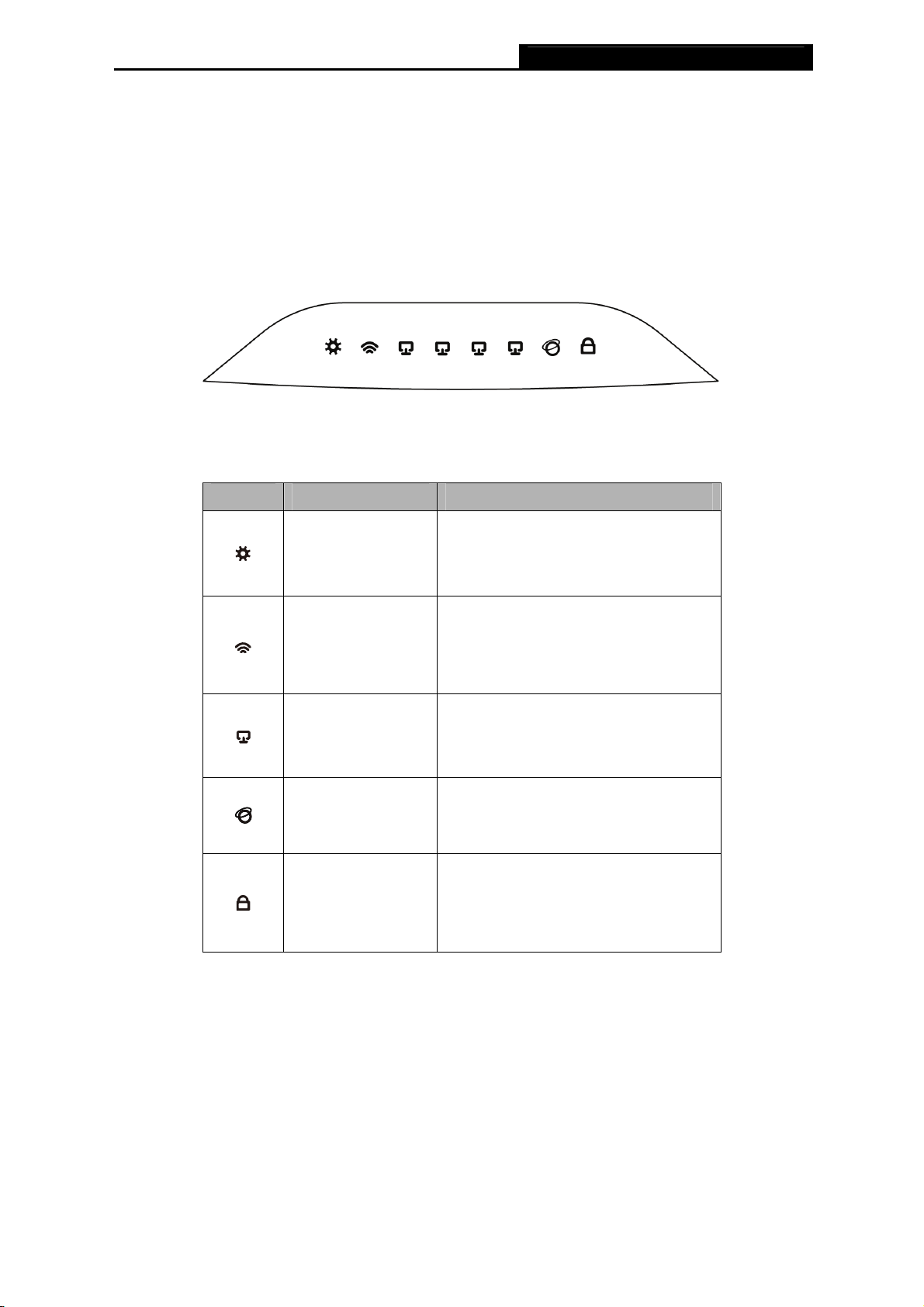
3.1 面板布置
3.1.1 前面板
指示灯:
指示灯 描述 功能
TL-WR840N 11N 无线宽带路由器
第3章 硬件描述
图 3-1 TL-WR840N 前面板示意图
系统状态指示灯
无线状态指示灯
局域网状态指示灯
广域网状态指示灯
安全连接指示灯
常灭-系统存在故障
常亮-系统初始化故障
闪烁-系统正常
常灭-没有启用无线功能
常亮-系统故障
慢闪-已经启用无线功能
快闪—正在进行无线数据传输
常灭-相应端口没有连接上
常亮-相应端口已正常连接
闪烁-相应端口正在进行数据传输
常灭-端口没有连接上
常亮-端口已正常连接
闪烁-端口正在进行数据传输
慢闪-表示正在进行安全连接
此状态持续约 2 分钟
慢闪转为常亮-表示安全连接成功
慢闪转为快闪-表示安全连接失败
注意:
)
安全连接成功后,安全连接指示灯的常亮状态约持续 5 分钟后会自动熄灭,此种状态仍然属于正常
连接状态。
4
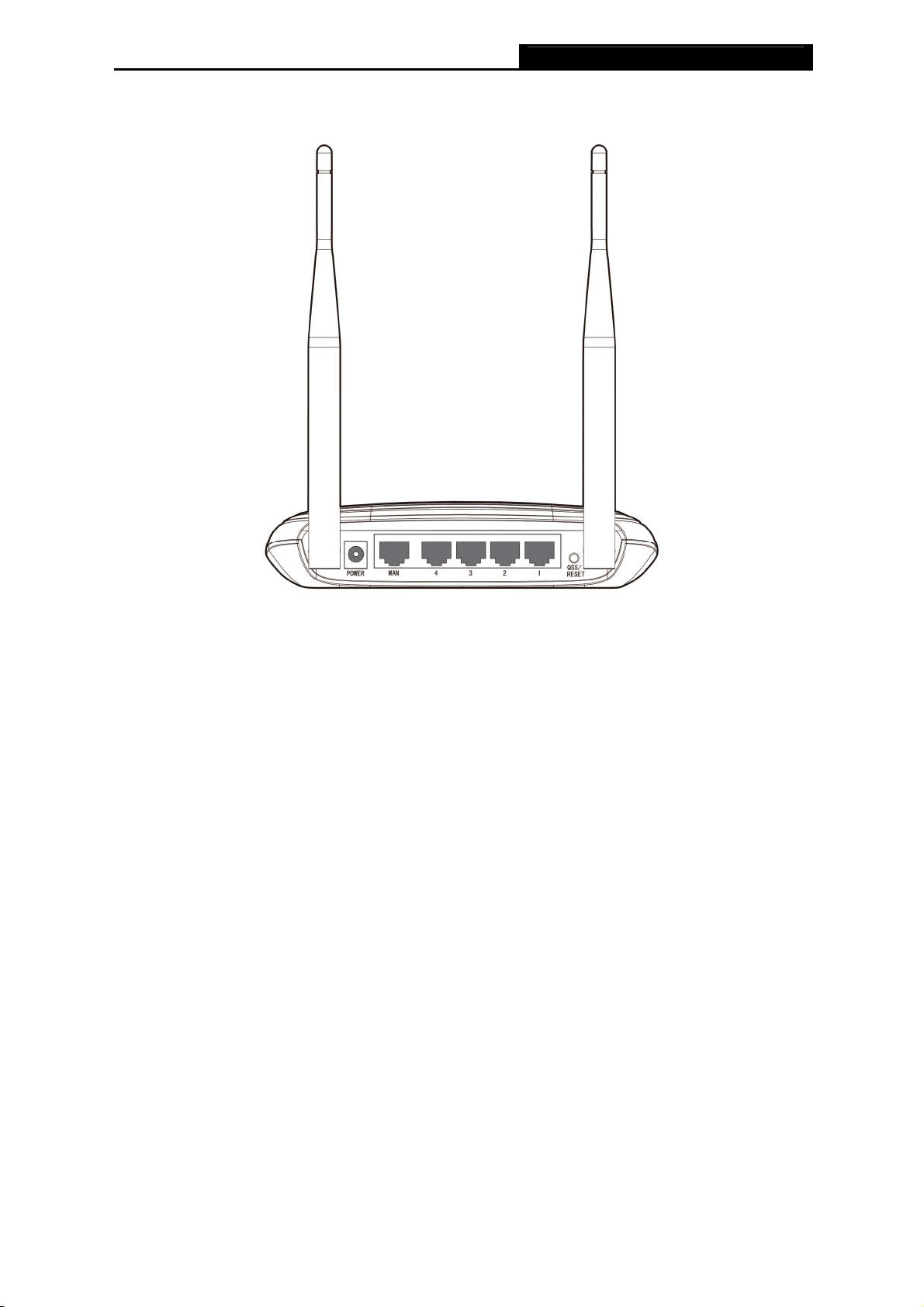
3.1.2 后面板
TL-WR840N 11N 无线宽带路由器
图 3-2 TL-WR840N 后面板示意图
1) POWER:用来连接电源,为路由器供电。
) 注意:
如果使用不匹配的电源,可能会导致路由器损坏。
2) WAN:广域网端口插孔(RJ45)。该端口用来连接以太网电缆或 xDSL Modem/Cable Modem。
3) 1/2/3/4:局域网端口插孔(RJ45)。该端口用来连接局域网中的集线器、交换机或安装了网卡的
计算机。
4) QSS/RESET:QSS 快速安全设置和 RESET 复位功能的复用按钮。当按住该按钮的时间小于
5 秒,松开按钮时即触发 QSS 功能,用来与具备 QSS 或 WPS 功能的网络设备快速建立安全
连接。当按住该按钮的时间长于 5 秒,则直接触发硬件复位功能,用于将设备恢复到出厂默认
设置。
3.2 复位
如果要将路由器恢复到出厂默认设置,请在路由器通电的情况下,按住后面板上标识为
QSS/RESET的按钮,持续5秒钟以上,保持按压的同时观察SYS灯,当SYS灯由缓慢闪烁变为快
速闪烁状态时,表示路由器已成功恢复出厂设置,此时松开该按钮,路由器将重启。
注意:
)
复位后路由器的所有配置参数将全部被清除,需要对路由器重新进行配置。
3.3 系统需求
¾ 宽带 Internet 服务(接入方式为以太网电缆接入或通过 xDSL/Cable Modem 接入)
5
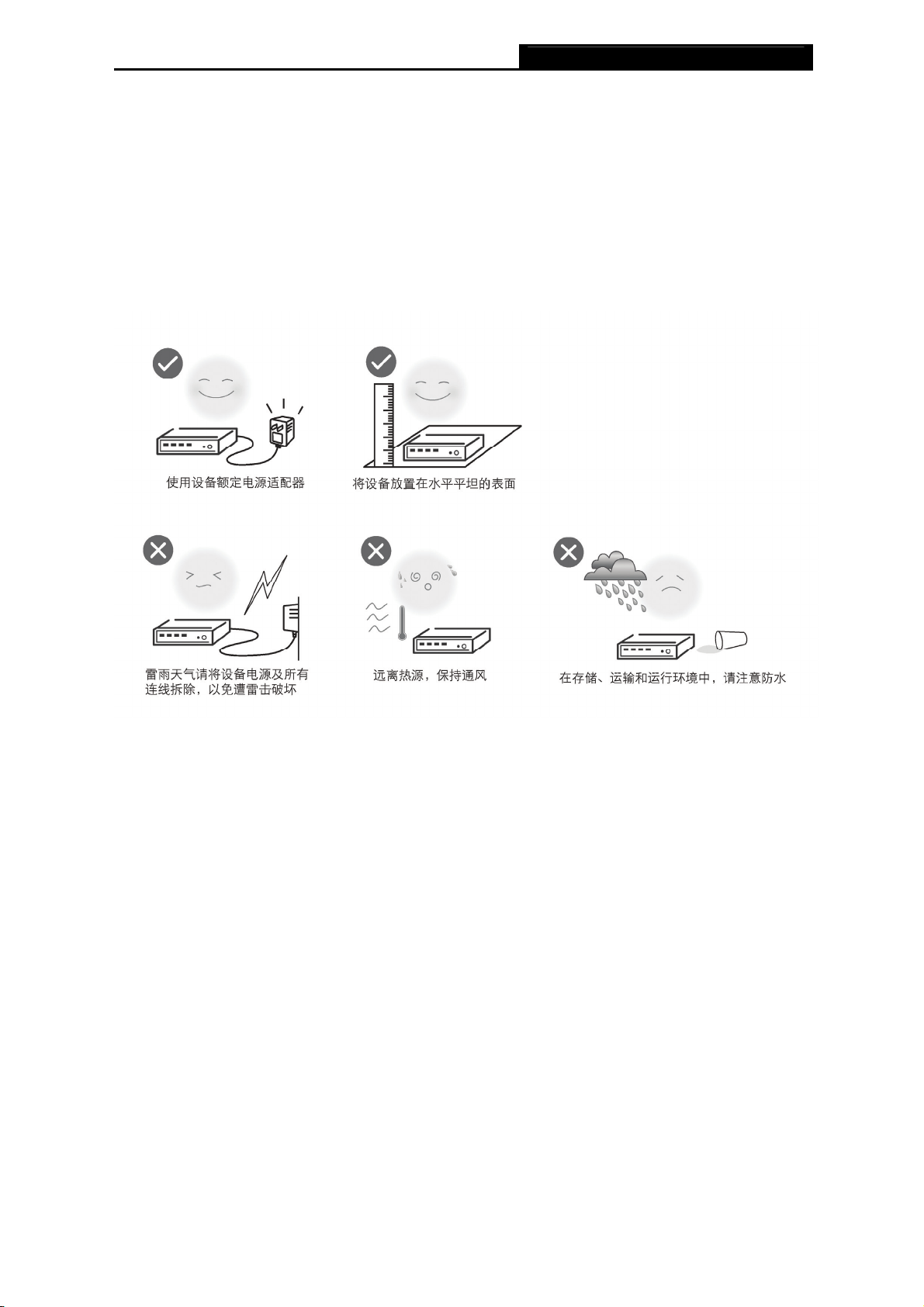
TL-WR840N 11N 无线宽带路由器
¾ 具有 RJ45 口的调制解调器(直接使用以太网电缆接入时不需要此设备)
¾ 每台 PC 的网络连接设备(无线网卡或有线网卡及网线)
¾ 支持 TCP/IP 协议的操作系统
¾ Internet Explorer 5.0 或更高版本
3.4 安装环境
该路由器安装时应该遵循以下原则:
注意:
)
环境因素对传输距离有影响,详细介绍见附录A。
6

TL-WR840N 11N 无线宽带路由器
第4章 快速安装指南
本章介绍如何连接路由器并成功实现多台计算机共享上网。如果只进行基本配置,只需阅读本章内
容;如果要进行高级配置,请继续阅读第 5 章内容。
4.1 硬件连接
在安装路由器前,请确认已经能够利用宽带服务在单台计算机上成功上网。如果单台计算机上网有
问题,请先和网络服务商(ISP)联系解决问题。当成功地利用单台计算机上网后,请遵循以下步
骤安装路由器。安装时请拔除电源插头,保持双手干燥。
1. 建立局域网连接
用网线将计算机直接连接到路由器LAN口。也可以将路由器的LAN口和局域网中的集线器或交换机
通过网线相连,如下 图 4-1 所示。
2. 建
用网线将路由器WAN口和xDSL/Cable Modem或以太网相连,如下 图 4-1 所示。
3. 连接电源
连接好电源,路由器将自行启动。
立广域网连接
图 4-1 TL-WR840N 硬件安装示意图
4.2 建立正确的网络设置
本路由器默认 LAN 口 IP 地址是 192.168.1.1,默认子网掩码是 255.255.255.0。这些值可以根据实
际需要而改变,但本手册中将按默认值说明。本节以 Windows XP 系统为例,介绍计算机参数的
设置步骤。
1. 右键点击桌面上的“网上邻居”图标,选择属性,或通过“开始→控制面板→网络连接”路径,
进入“网络连接”页面。
7
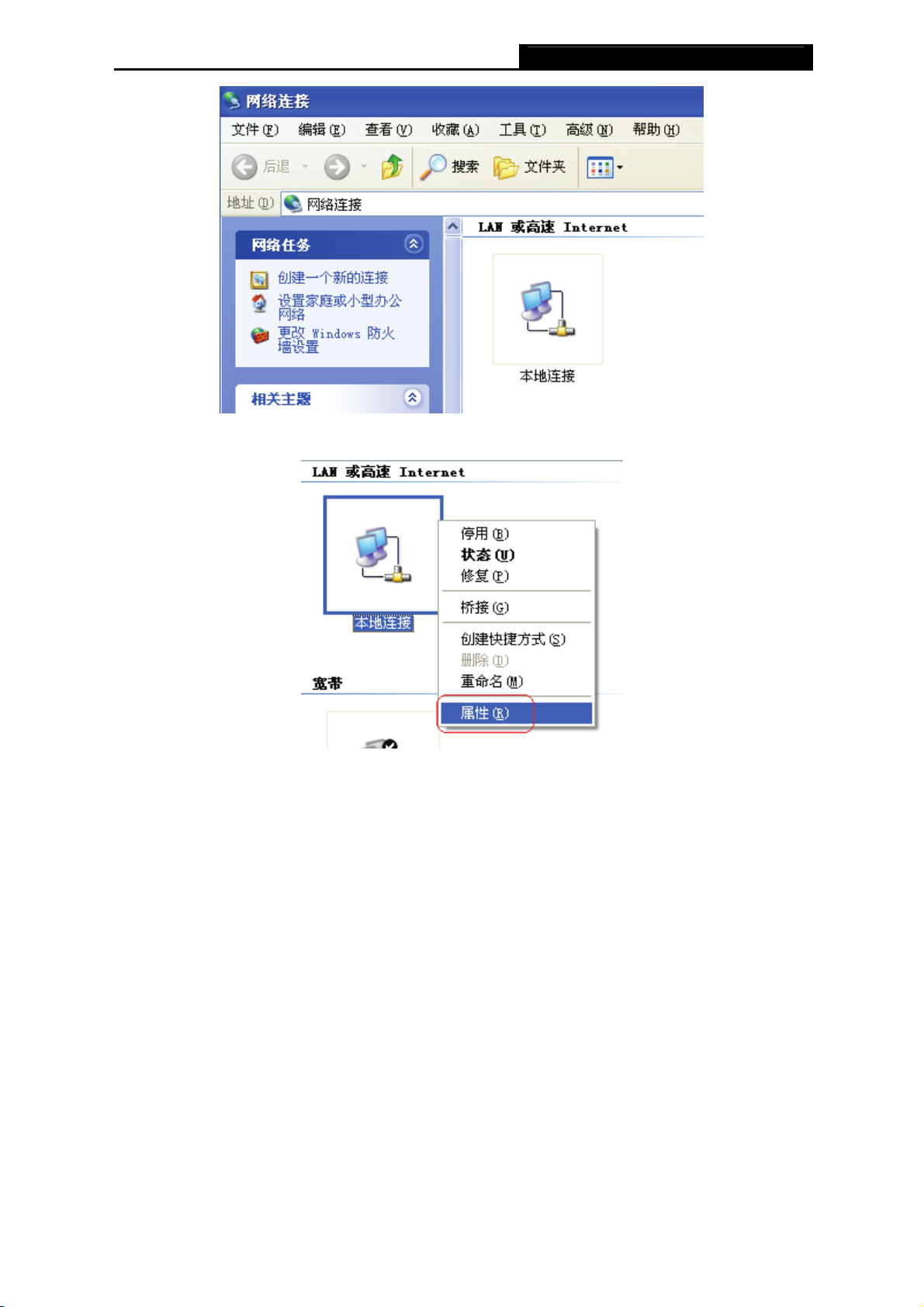
2. 右键单击“本地连接”,选择属性。
TL-WR840N 11N 无线宽带路由器
3. 弹出“本地连接 属性”框,下拉“此连接使用下列项目”,选中 Internet 协议(TCP/IP)再
左键单击属性,或直接双击 Internet 协议(TCP/IP)项。
8
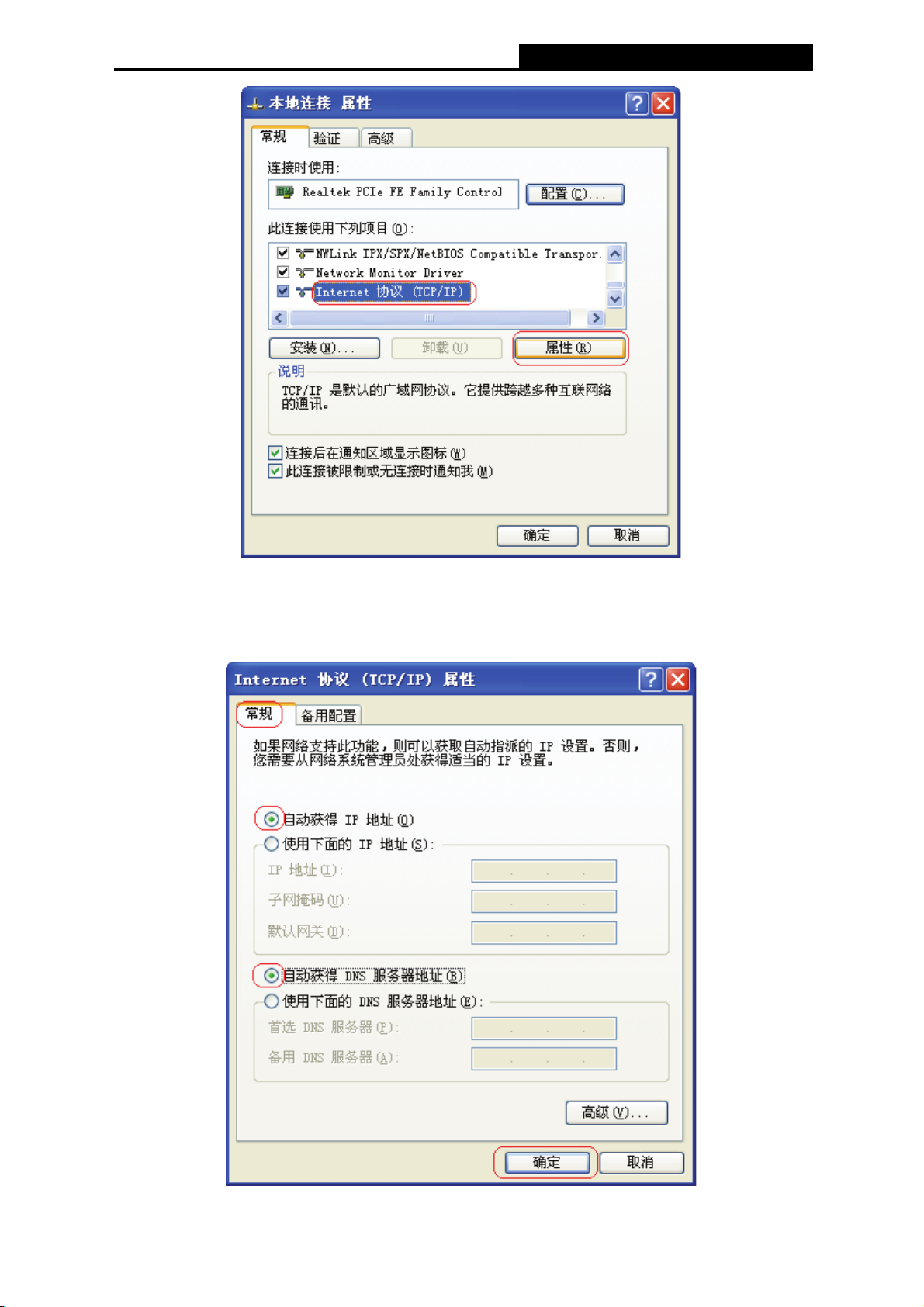
TL-WR840N 11N 无线宽带路由器
4. 弹出“Internet 协议(TCP/IP)属性”框,可通过以下两种方式获得 IP 地址:
① 自动获取 IP(推荐)
在“常规”项下分别选择自动获得 IP 地址、自动获得 DNS 服务器地址。
9
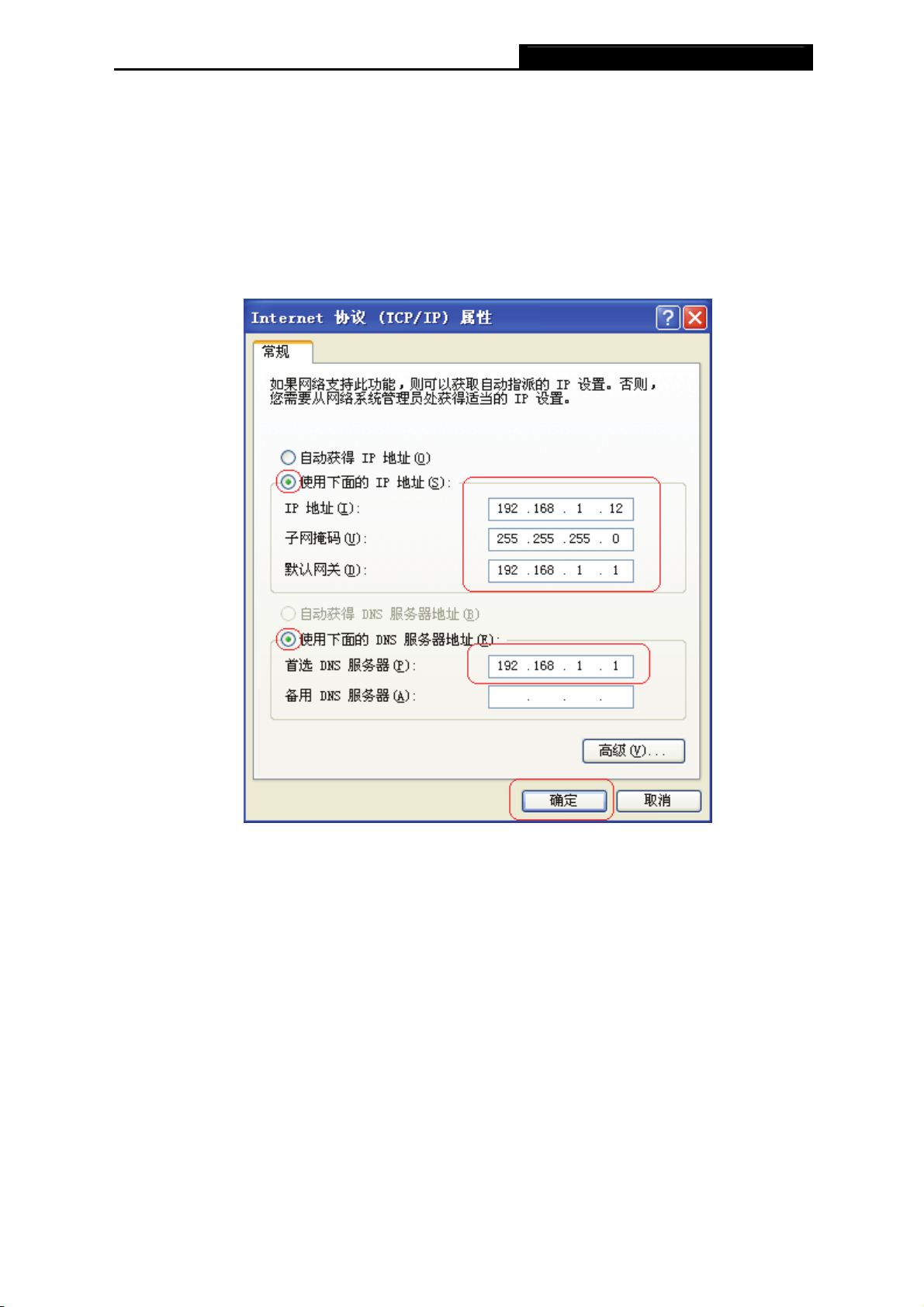
TL-WR840N 11N 无线宽带路由器
② 手动设置 IP
选择使用下面的 IP 地址,依次输入
IP 地址: 192.168.1.x(x 可取 2-254 之间任意值,图 5 中举例随取数值 12)
子网掩码:255.255.255.0
默认网关:192.168.1.1
(注:我司路由器默认网关为:192.168.1.1,IP 地址与默认网关前 3 位数值一致。)
选择使用下面的 DNS 服务器地址,在首选 DNS 服务器栏输入与默认网关相同数值,即
192.168.1.1,或输入本地 DNS 服务器的 IP 地址。
5. 最后点击确定,即完成 IP 地址的设置。
# 提示:
Windows 98 或更早版本的操作系统,以上设置可能需要重启计算机。
6. 使用 Ping 命令检查计算机和路由器之间是否连通。在 Windows XP 环境中,点击开始-运行,
在随后出现的运行窗口输入“cmd”命令,回车或点击确定进入下图所示界面。
10
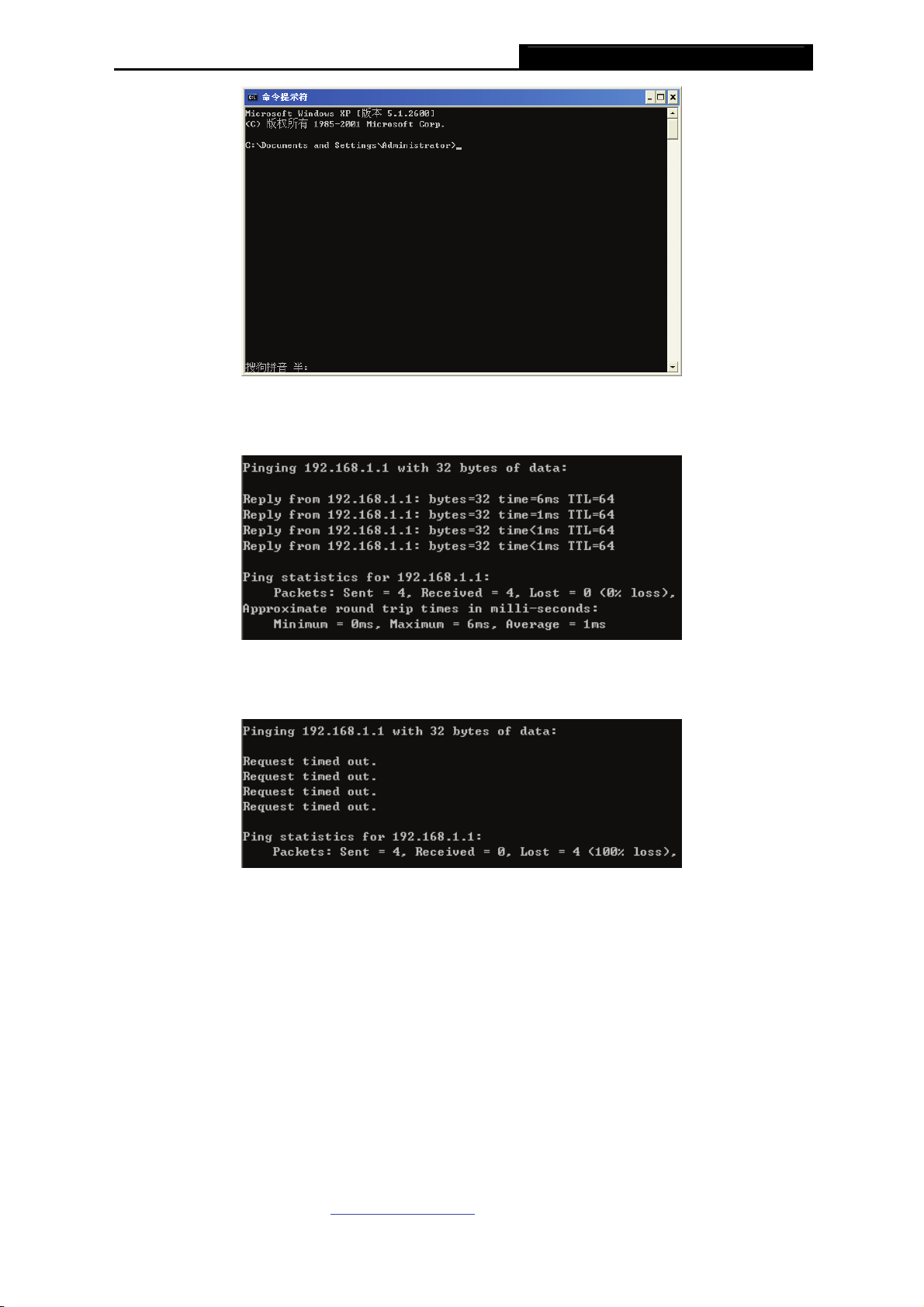
7. 输入命令:Ping 192.168.1.1,回车。
如果屏幕显示为:
TL-WR840N 11N 无线宽带路由器
计算机已与路由器成功建立连接。
如果屏幕显示为:
这说明设备还未安装好,请按照下列顺序检查:
1) 硬件连接是否正确?
路由器面板上对应局域网端口的 Link/Act 指示灯和计算机上的网卡指示灯必须亮。
2) 计算机的 TCP/IP 设置是否正确?
若计算机的 IP 地址为前面介绍的自动获取方式,则无须进行设置。若手动设置 IP,请注意如
果路由器的 IP 地址为 192.168.1.1,那么计算机 IP 地址必须为 192.168.1.X(X 是 2 到 254
之间的任意整数),子网掩码须设置为 255.255.255.0,默认网关须设置为 192.168.1.1。
4.3 快速安装指南
本产品提供基于WEB浏览器的配置工具。为了能顺利通过本路由器连接互联网,首先请设置WEB
浏览器,具体设置步骤请参阅 附录B IE浏览器
设置。
11
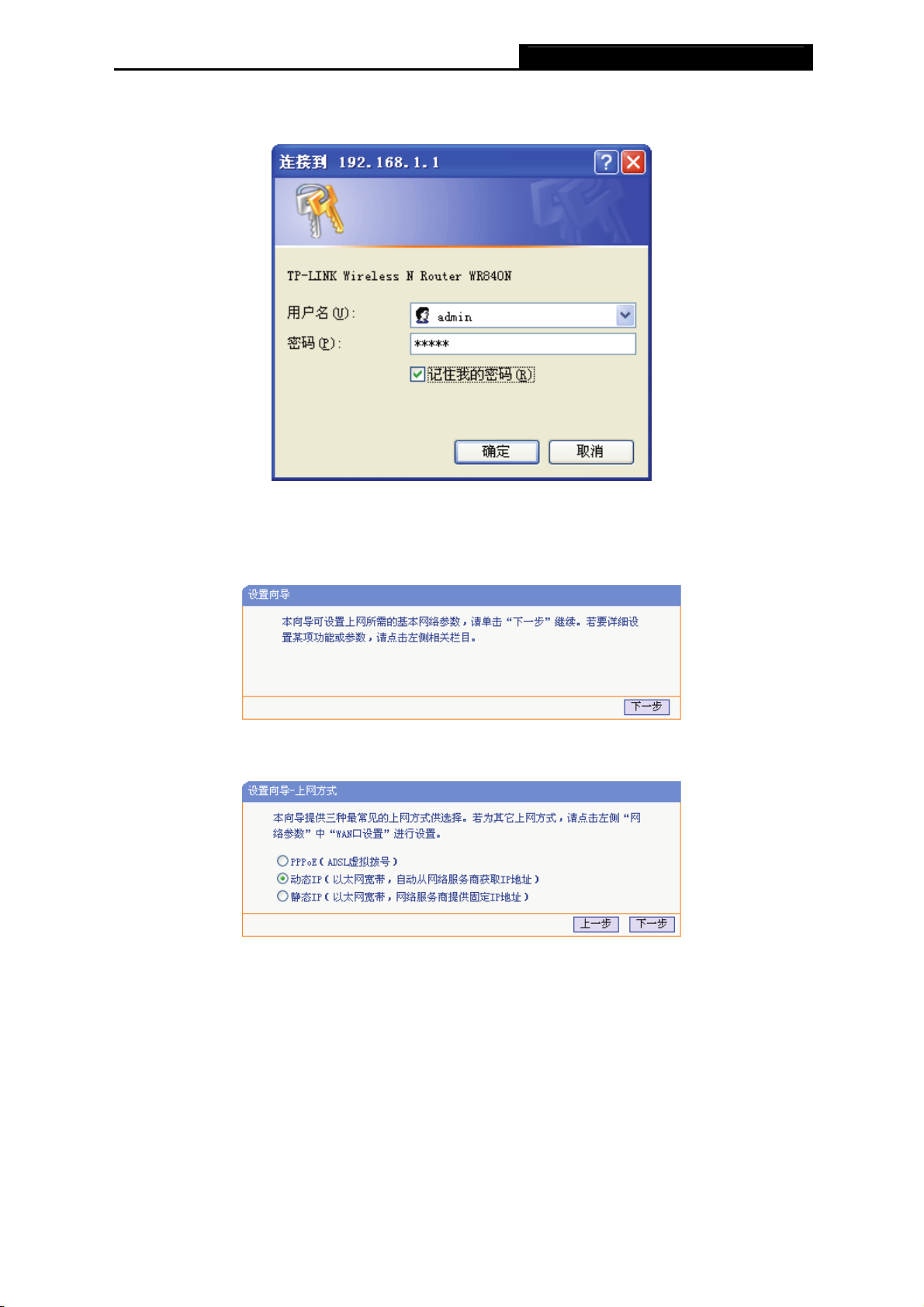
TL-WR840N 11N 无线宽带路由器
打开网页浏览器,在浏览器的地址栏中输入路由器的IP地址:192.168.1.1,将会看到下 图 4-2 所
示登录界面,输入用户名和密码(用户名和密码的出厂默认值均为admin),点击确定按钮。
图 4-2 登录界面
浏览器会弹出如下 图 4-3 所示的设置向导页面。如果没有自动弹出此页面,可以点击页面左侧的
设置向导菜
单将它激活。
图 4-3 设置向导
点击下一步,进入下 图 4-4 所示的上
网方式选择页面。
图 4-4 设置向导-上网方式
图 4-4 显示
了最常用的几种上网方式,请根据ISP提供的上网方式进行选择,然后点击下一步填写
ISP提供的网络参数。
PPPoE(ADSL 虚拟拨号)
如果上网方式为PPPoE,即ADSL虚拟拨号方式,ISP会提供上网帐号和口令,在下 图 4-5 所示
面中填写以下内容:
12
页
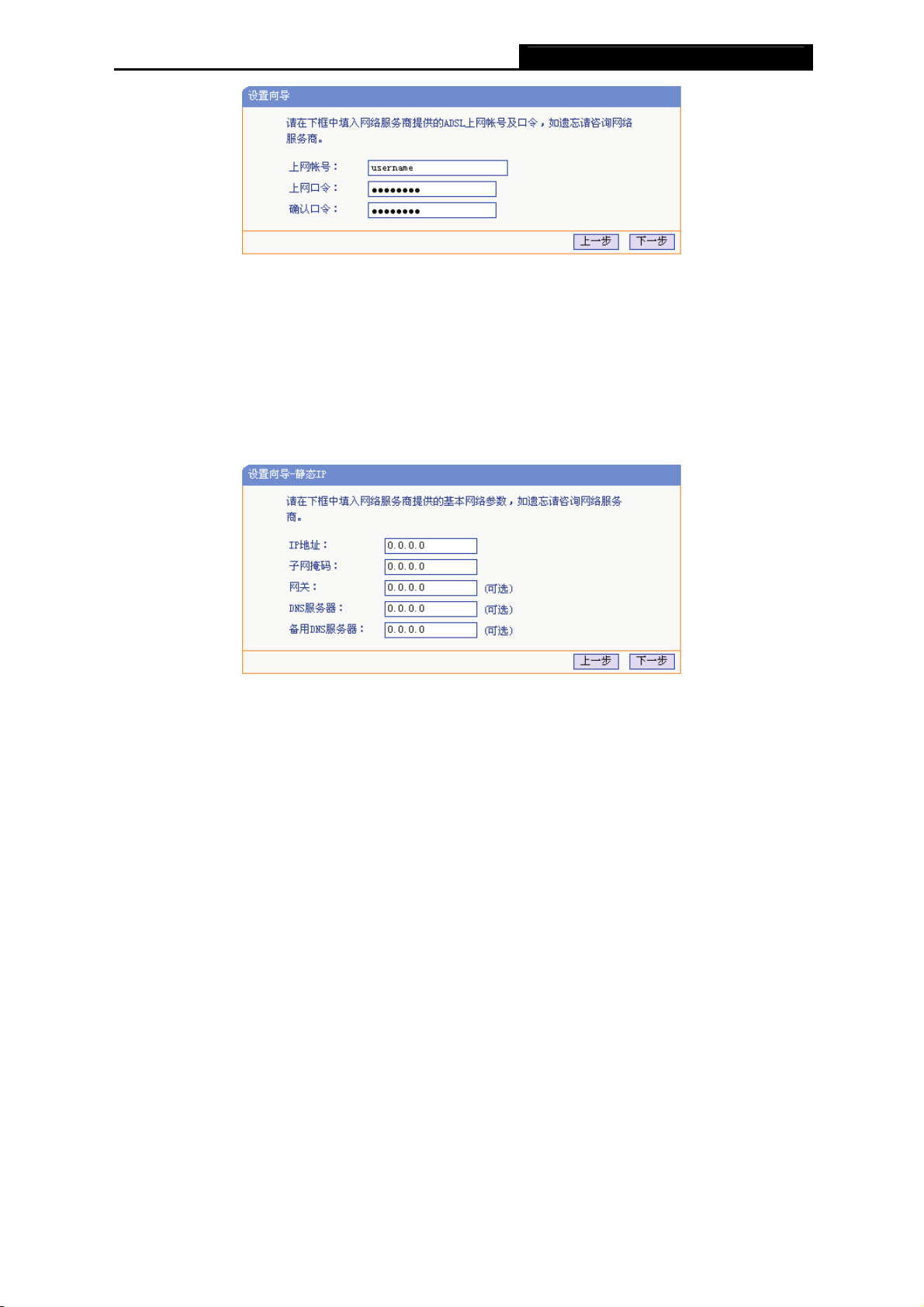
TL-WR840N 11N 无线宽带路由器
图 4-5 上网方式—PPPoE
动态IP(以太网宽带,自动从网络服务商获取IP地址)
如果上网方式为动态IP,则可以自动从网络服务商获取IP地址,点击下一步转到 图 4-
7 进行无线参
数的设置。
静态 IP(以太网宽带,网络服务商提供固定 IP 地址)
如果上网方式为静态IP,网络服务商会提供IP地址参数,在下 图 4-6 所示页面中输入ISP提供
数,若有不明白的地方请咨询网络服务商。
的参
图 4-6 上网方式—静态 IP
IP 地址: 本路由器对广域网的 IP 地址,即 ISP 提供的 IP 地址,不清楚可以向 ISP 询问。
子网掩码: 本路由器对广域网的子网掩码,即 ISP 提供的子网掩码,一般为 255.255.255.0。
网关: 填入 ISP 提供的网关参数,不清楚可以向 ISP 询问。
DNS 服务器: 填入 ISP 提供的 DNS 服务器地址,不清楚可以向 ISP 询问。
备用 DNS 服务器:
可选项,如果 ISP 提供了两个 DNS 服务器地址,可以把另一个 DNS 服务器地
址的 IP 地址填于此处。
设置完成后,点击下一步,将看到下 图 4-7 所示的基本无线网络参数设置页面。
13
